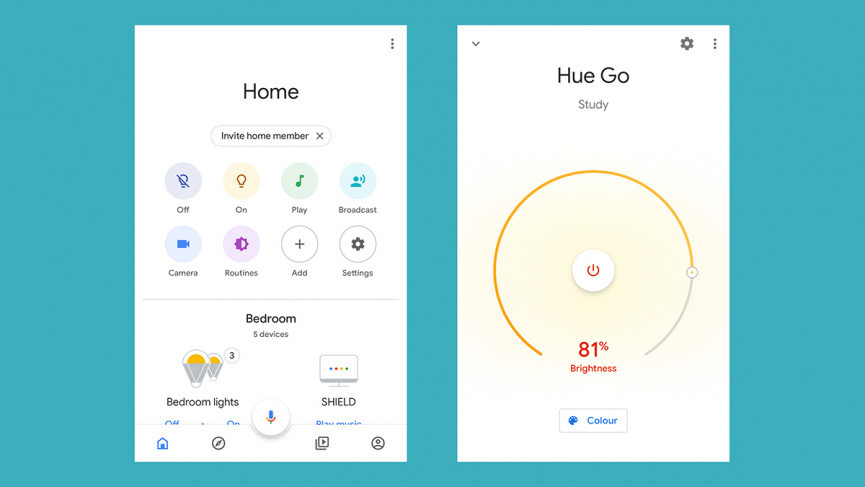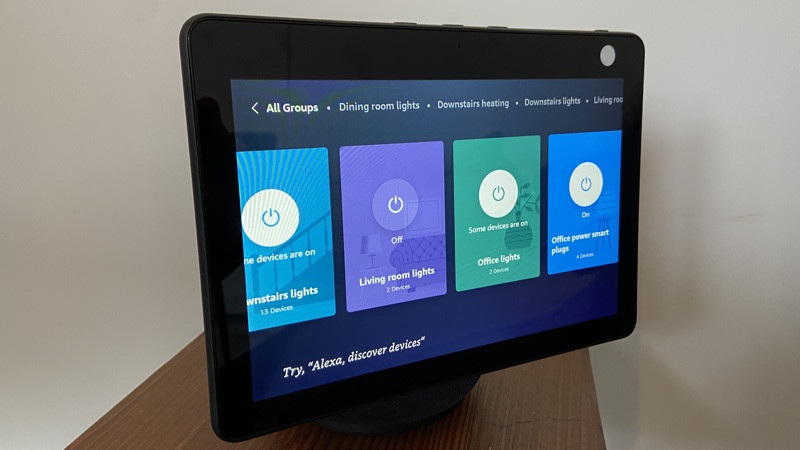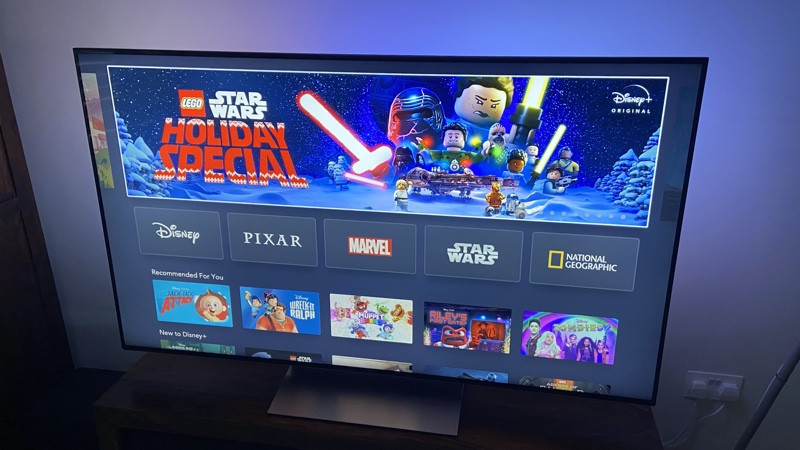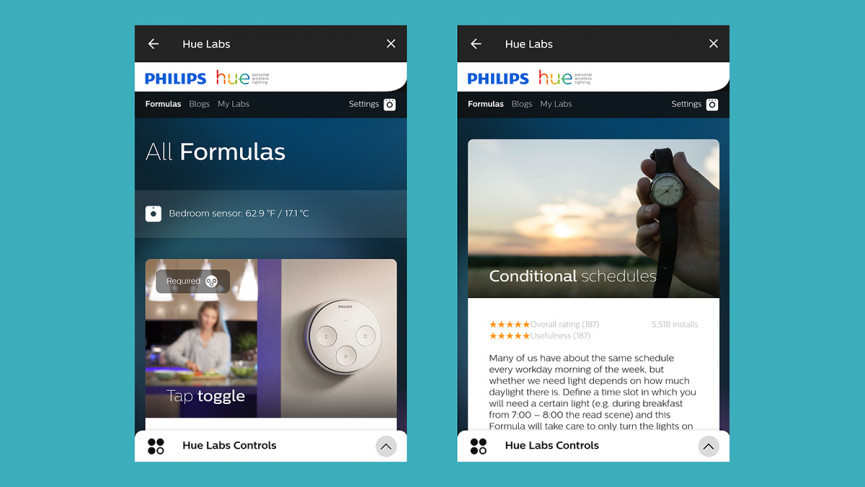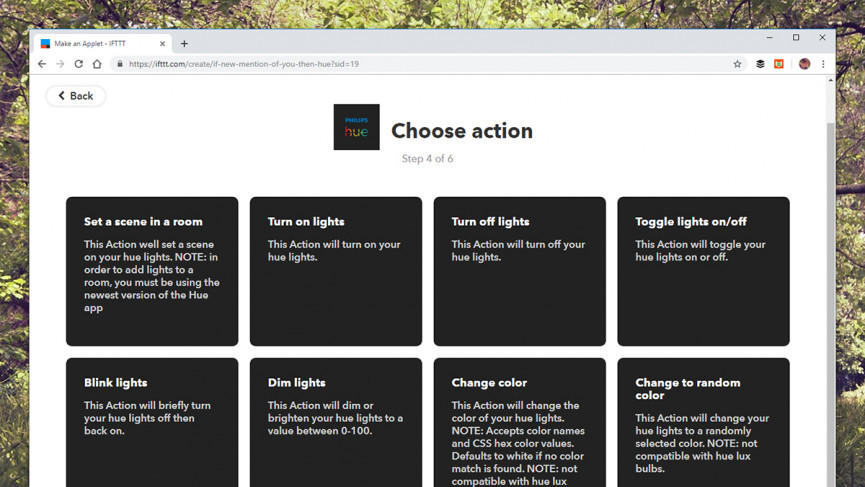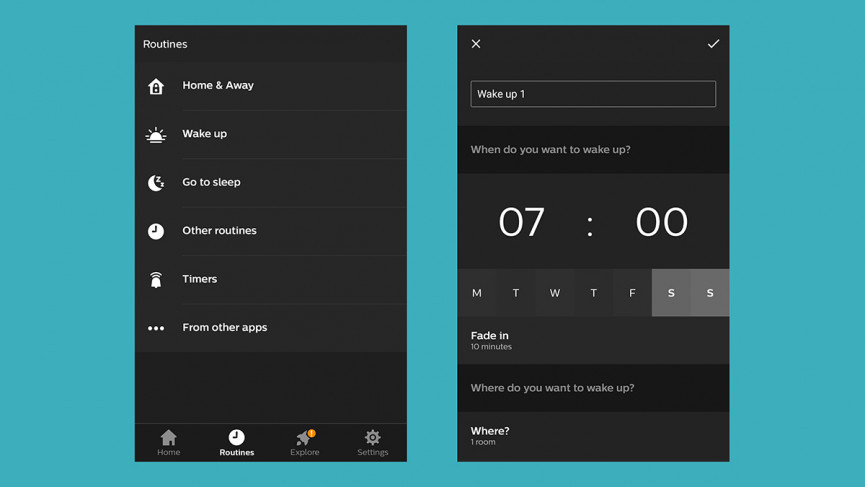Philips Hue tips och tricks: 21 hemligheter för att bemästra dina smarta lampor
Har du ett snyggt Philips Hue smart belysningssystem? Då vill du förmodligen veta hur du får ut det mesta av det, och det är där vår definitiva samling av tips och tricks kommer in.
Från att dina lampor blinkar för att rapportera vädret, till att styra ett Philips Hue-system med din röst, eller till och med ladda upp din hemmabioinstallation, utbilda dig själv genom att ta reda på exakt vad dina Philips Hue smarta glödlampor kan göra för dig.
Testad, betygsatt: De bästa smarta lamporna
Och se till att kolla in vår Philips Hue superguide för fler praktiska tips om hur du ställer in och använder dina smarta lampor.
1 Lägg till en rörelsesensor
Stänk ut på en Philips Hue-rörelsesensor för ditt belysningssystem och du kan få vissa glödlampor att tända och släcka när rörelse upptäcks i ett rum – mycket praktiskt för de nattliga badrumsresorna eller efter festen som snubblar i sängen.
Rörelsesensorn är enkel att ställa in och använda. Inuti Hue-mobilappen, gå till Inställningar och välj sedan Tillbehörsinställning för att lägga till och konfigurera sensorn. Du kan ställa in vad som händer när rörelse upptäcks, i vilket rum och hur länge.
Det finns både inomhus- och utomhusmodeller tillgängliga.
2 Ställ in startbeteende
Ibland tänds inte dina Hue-lampor alltid baserat på ett kommando från Hue-appen: du kanske tryckte på ljusomkopplaren, till exempel, eller så var det ett strömavbrott.
Via Power-on-beteende på sidan Inställningar i Hue-appen kan du ställa in vad varje Hue-lampa ska göra när strömmen återställs.
3 Anslut Philips Hue till Google Home
Vill du styra dina Philips Hue-lampor med dina Google Home-högtalare eller via Google Assistant? Det görs enkelt via Google Home-appen för Android eller iOS: från frontskärmen, tryck på Lägg till (plusikonen), sedan Konfigurera enhet och sedan alternativet Fungerar med Google.
Välj Philips Hue från nästa skärm så kan du ansluta dina glödlampor. När det är gjort kommer de att synas i Google Home-appen och kan styras via röstkommandon som "hey Google, släck lamporna i sovrummet".
4 Anslut Philips Hue till Amazon Alexa
Om du äger en Amazon Echo snarare än en Google Home smart högtalare, är du inte utelämnad. Öppna Alexa-appen för Android eller iOS och välj sedan Enheter. Tryck på Lägg till-ikonen (plussymbolen), välj Lägg till enhet och välj Philips Hue från listan.
Som med Google Home och Google Assistant kan du sedan styra dina Hue-lampor med din röst eller genom Alexa-appen (Hue-appen fortsätter att fungera som vanligt också). Det är ett snyggt sätt att kombinera smarta lampor från olika tillverkare.
5 Anslut Philips Hue till Apple Home
Du kan ansluta dina Philips Hue-lampor till Apple Home-appen också, om det är HomeKit som ansluter alla dina smarta hemenheter. Öppna Home-appen på din iPhone och tryck sedan på Lägg till (plusikonen) och Lägg till tillbehör.
Du kommer att uppmanas att antingen skanna koden på förpackningen till din Philips Hue-enhet eller ange den manuellt. När enheten har lagts till i Home-appen kan du integrera den i dina automatiseringar och scener.
Amazon Echo Plus var den första Alexa-smarta högtalaren som kom med en inbyggd Zigbee-hub. Den anslutningen har också lagts till i vissa Show-modeller, inklusive 3: e generationens Echo Show 10 och 4:e generationens 2020 Echo också.
Med dessa enheter kan du faktiskt ställa in och använda Hue-lampor genom Alexa-appen och ta bort Hue Bridge helt. Processen är densamma som i föregående steg för att lägga till de smarta lamporna, även om du inte kan göra så många knep med lamporna som du kan med den officiella appen. Vi har en fullständig guide här.
7 Lägg till Ikea Trådfri-lampor till ett Philips Hue-system
På tal om smarta lampor från olika tillverkare… Eftersom Ikea Trådfri- lampor stöder Zigbee-standarden kan du lägga till dem i en Hue Bridge och använda Hue-appen för att styra dem, snarare än Trådfri-appen.
De bör visas som nya glödlampor att lägga till när du har gått igenom stegen som vi har beskrivit här.
8 Synkronisera dina Hue-lampor med filmer och spel
Tack vare en gratis, officiell Windows- och macOS-skrivbordsapp kan dina Hue-lampor smart synkroniseras med ljud och bilder från en film eller ett videospel som körs på din dator. Installationen är enkel och tar bara några få steg, och vi har skrivit om processen i detalj här.
Du kan ta det här ett steg längre – och effektivisera processen – om du satsar på den fantastiska Hue Play Sync Box, som fungerar med lampor som Hue Play Gradient-ljusremsan för att superladda ditt tittande på hemmafilmer.
9 Synkronisera dina Hue-lampor med musik
Hue Sync-appen som vi nämnde i det tidigare tipset fungerar också med musik som kommer från din bärbara eller stationära dator, men vi delar ut detta som en separat post i vår lista eftersom det finns ett antal tredjepartsappar som gör jobbet mycket dugligt.
Om Hue Sync-appen inte riktigt gör det du letar efter, eller om du behöver något på din telefon för att matcha dina smarta cykler med din musiks takter, så är Huegasm, Hue Disco och iLightShow alla värda att titta på.
10 Bläddra dynamiskt genom scenerna
Ignorera inte det stora utbudet av Philips Hue-appar från tredje part som kan lägga till extra funktioner till ditt belysningssystem.
En av våra favoriter är OnSwitch för Android och iOS (som också fungerar med Lifx-lampor, förresten); den låter dig cykla genom alla typer av dynamiska scener, från fladdrande levande ljus till färgglad stroboskopljus.
11 Justera ljus baserat på dagsljuset
Via Hue Labs-posten på fliken Utforska i Hue-appen kan du komma åt några experimentella funktioner som utvecklingsteamet leker med – som alternativet att ha rutiner beroende av tillgängligt dagsljus.
Den här kallas Villkorade scheman och aktiverar endast de angivna lamporna om det är mörkt ute.
12 Bläddra automatiskt genom färgerna
Om du har färgfärgade Hue-lampor någonstans i din konfiguration kan du använda formeln Levande scener från Hue Labs-delen av appen för att automatiskt växla mellan olika nyanser.
Appen låter dig välja en palett med färger och en ljusstyrka, och du kan också justera övergångstiden mellan färger.
13 Skrämma bort inbrottstjuvar med randomiserad belysning
Ett annat Hue Labs-experiment som vi skulle vilja uppmärksamma er heter Ljusscheman med slumpmässighet.
Detta är mycket användbart när du är borta från hemmet, eftersom du kan ställa in tider för att dina Hue-lampor ska tändas och släckas, med lite slumpmässighet införd för att få eventuella inbrottstjuvar att tro att du fortfarande är i huset.
Philips Hue är en fullbetald medlem i klubben IFTTT (If This Then That), en tjänst som kopplar samman olika appar och plattformar (från Facebook till Dropbox till Fitbit). Det betyder att du kan utöka Hues möjligheter med en mängd extra triggers och åtgärder som IFTTT refererar till som applets.
Registrera dig för ett gratiskonto, anslut ditt Hue-konto och du kan sedan klicka på Skapa för att bygga nya appletar. Välj till exempel Twitter och New omnämnande av dig som en utlösare, och Philips Hue och Blink-lampor som åtgärden, så blinkar dina valda glödlampor varje gång någon nämner dig på det sociala nätverket.
15 Få vädervarningar via dina lampor
Det finns alla möjliga sätt du kan använda IFTTT för att göra mer med dina Philips Hue smarta lampor, men här är bara ett exempel till: skapa en ny applet, välj Weather Underground och Current condition change to, välj sedan Regn och välj din plats på Karta.
För åtgärden, välj Philips Hue och sedan Ändra färg. Du kommer då att kunna få en av dina Hue-lampor att bli blå när det sägs regn, och naturligtvis kan du anpassa appleten så att den passar vilken typ av prognoskrav du än har.
16 Stäng långsamt av eller tänd belysningen
Gå till Rutiner i Hue-appen och du kommer att märka Wake up and Go to sleep-alternativen – dessa låter dig sakta tona upp eller tona ned en vald uppsättning glödlampor vid en viss tidpunkt, så att du kan använda dem för att försiktigt vakna i morgon eller gå och sova på natten.
17 Använd dina lampor som en timer
Oavsett om du lagar mat i köket eller försöker göra dig redo för jobbet kan du använda dina lampor som en timer – få utvalda glödlampor att tändas eller släckas, ändra ljusstyrka eller ändra färg efter en viss tid har förflutit.
För att få den här inställningen, välj Rutiner och sedan Timers i Hue-appen och följ anvisningarna på skärmen.
18 Stäng av ljuset automatiskt när du lämnar huset
Ingen vill lämna en glödlampa som brinner i onödan, och om du har Hue-appen installerad på din telefon så vet den var du är (eller var din telefon är åtminstone).
Om du trycker på Rutiner, sedan Hemma & Borta och sedan Lämnar hemmet kan du släcka några eller alla dina lampor när du ger dig ut. Kontrollera bara att ingen annan i ditt hushåll kommer att kastas in i mörker när du gör det.
19 Efterlikna ett åskväder med dina Hue-ljus
En annan tredjepartsapp som vi verkligen gillar: Thunderstorm for Hue för Android och iOS. Det rör sig genom ljudet av en storm (anslut några Bluetooth-högtalare till din telefon för maximal effekt), sedan pulserar, blinkar och flimrar dina valda Hue-ljus i takt med ljuden. Ett väldigt coolt trick.
20 Anpassa dina lampor
När du börjar lägga till fler och fler lampor till din Philips Hue-installation kan du snabbt tappa reda på vilken som är var – det är ett problem oavsett om du trycker på ikoner i appen eller försöker ringa ut dina lampor med ett röstkommando .
Om du trycker på Inställningar och sedan på Ljusinställning i mobilappen kan du ändra både namnet och ikonen för någon av Philip Hue-lamporna du har installerat. Att ge dem beskrivande namn hjälper dig att ta reda på vilket som är vilket.
21 Få tiderna rätt
Om du behöver tända eller släcka dina lampor vid specifika tider på dygnet – när du kanske behöver bli påmind om att göra något – så är det inga problem för Philips Hue-appen på mobilen.
Välj Rutiner, Andra rutiner, Skapa rutin och Vid en specifik tidpunkt och konfigurera tiderna efter behov.